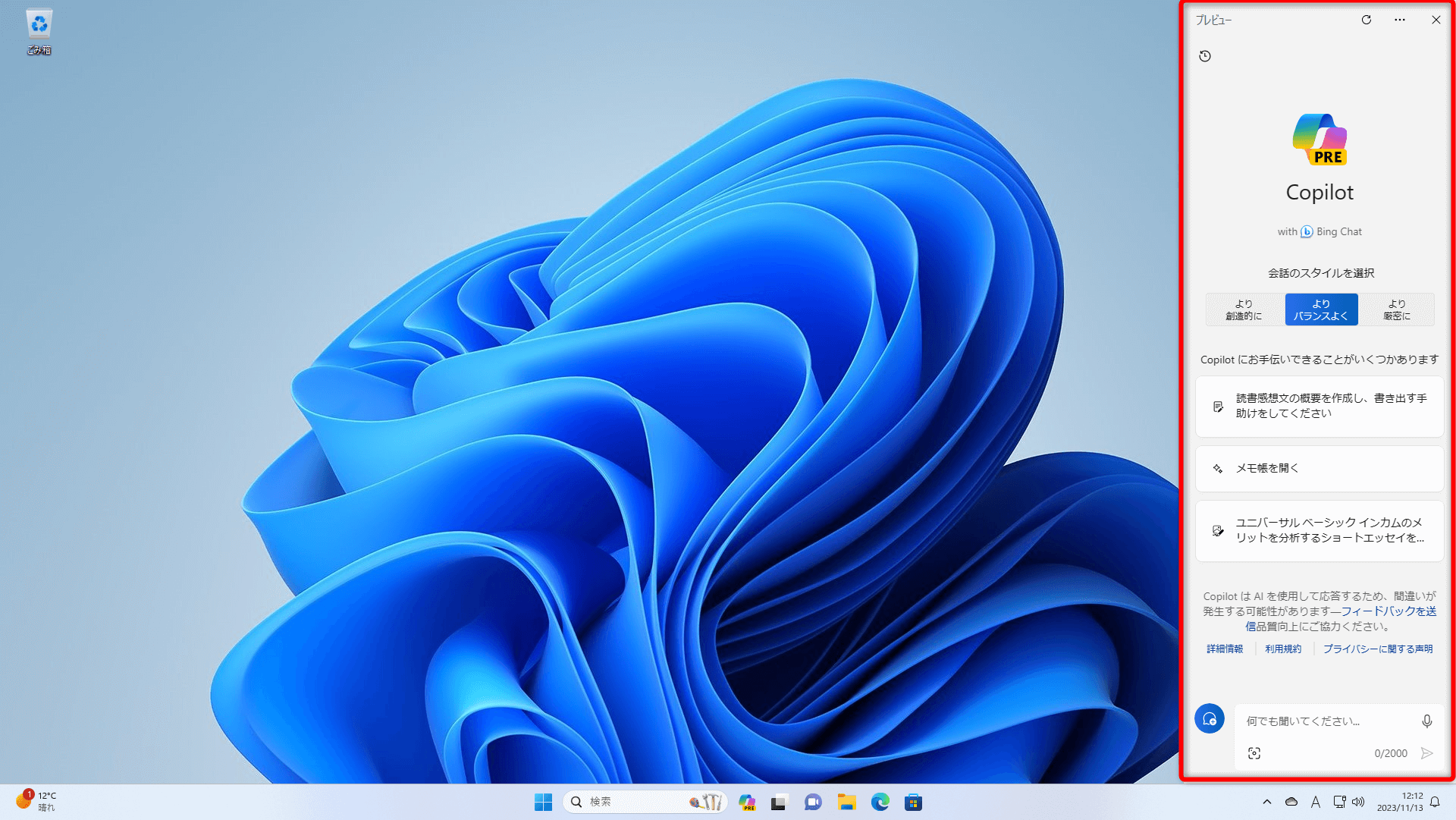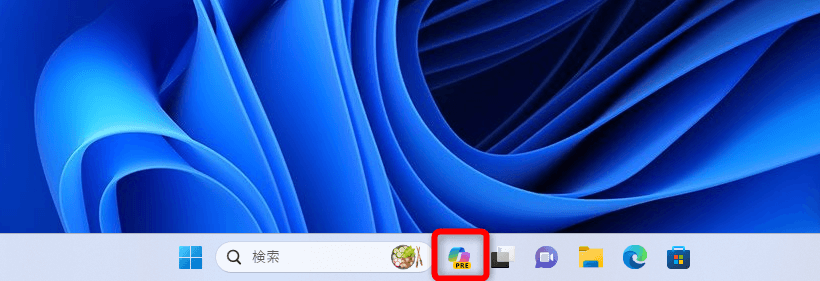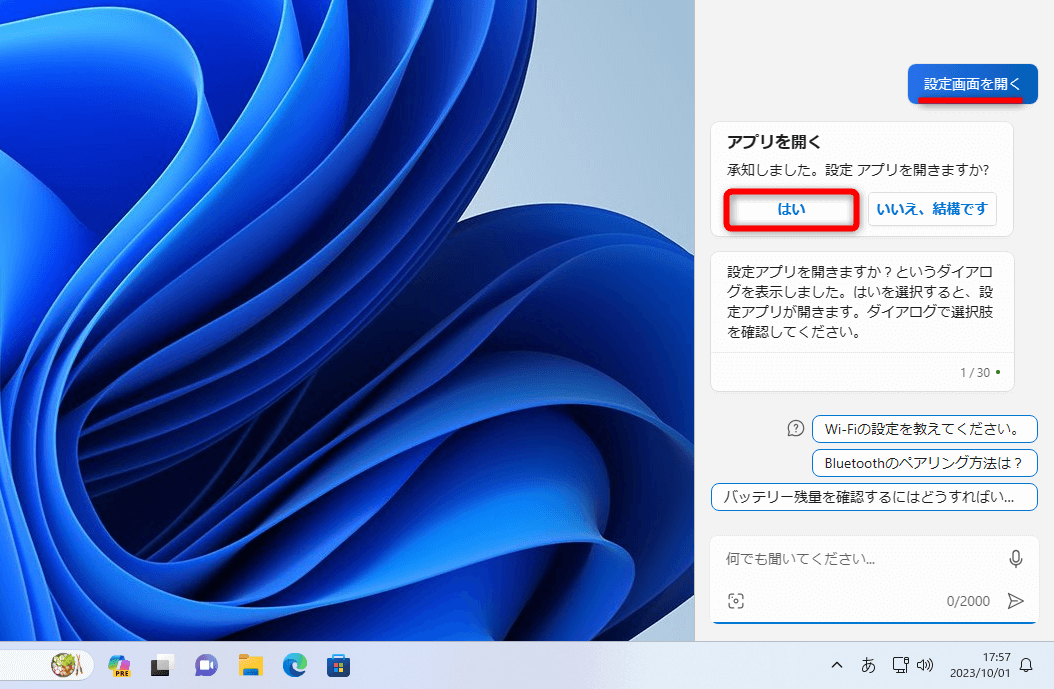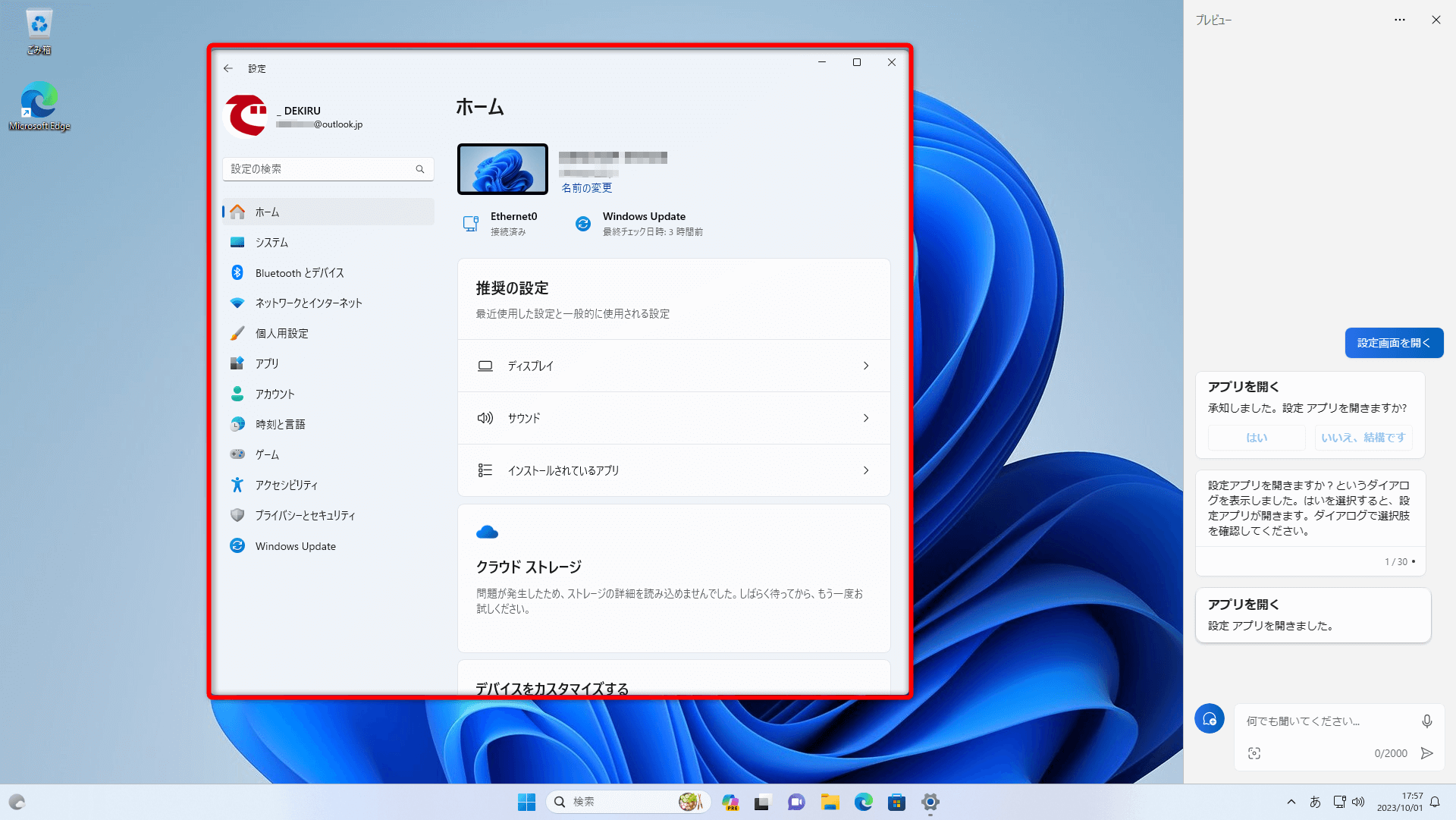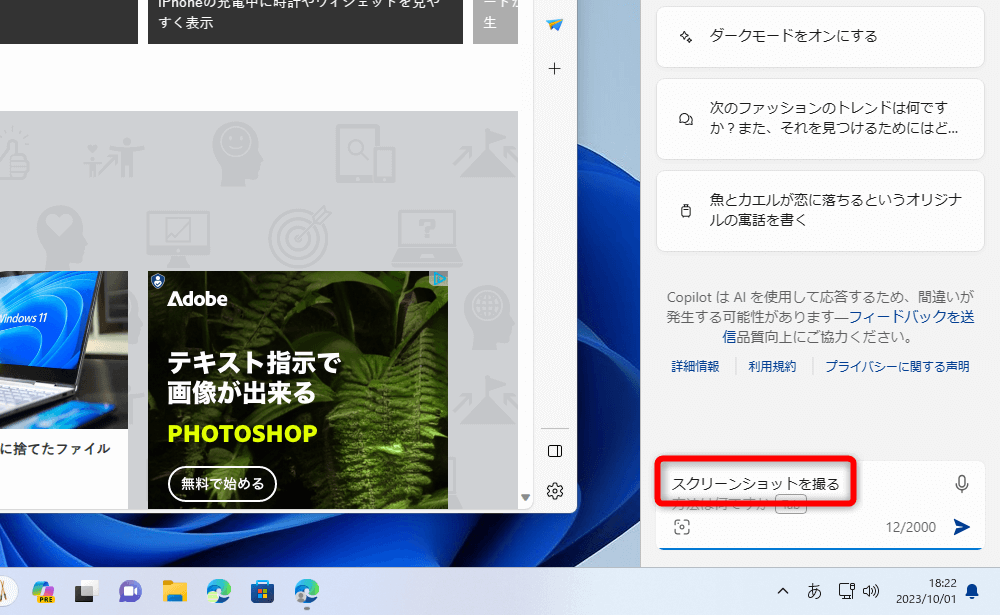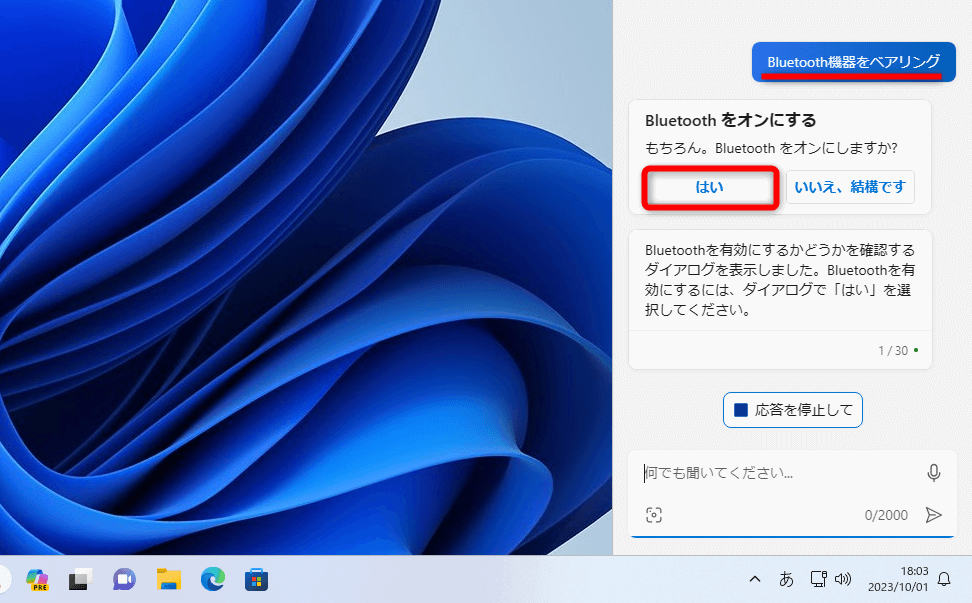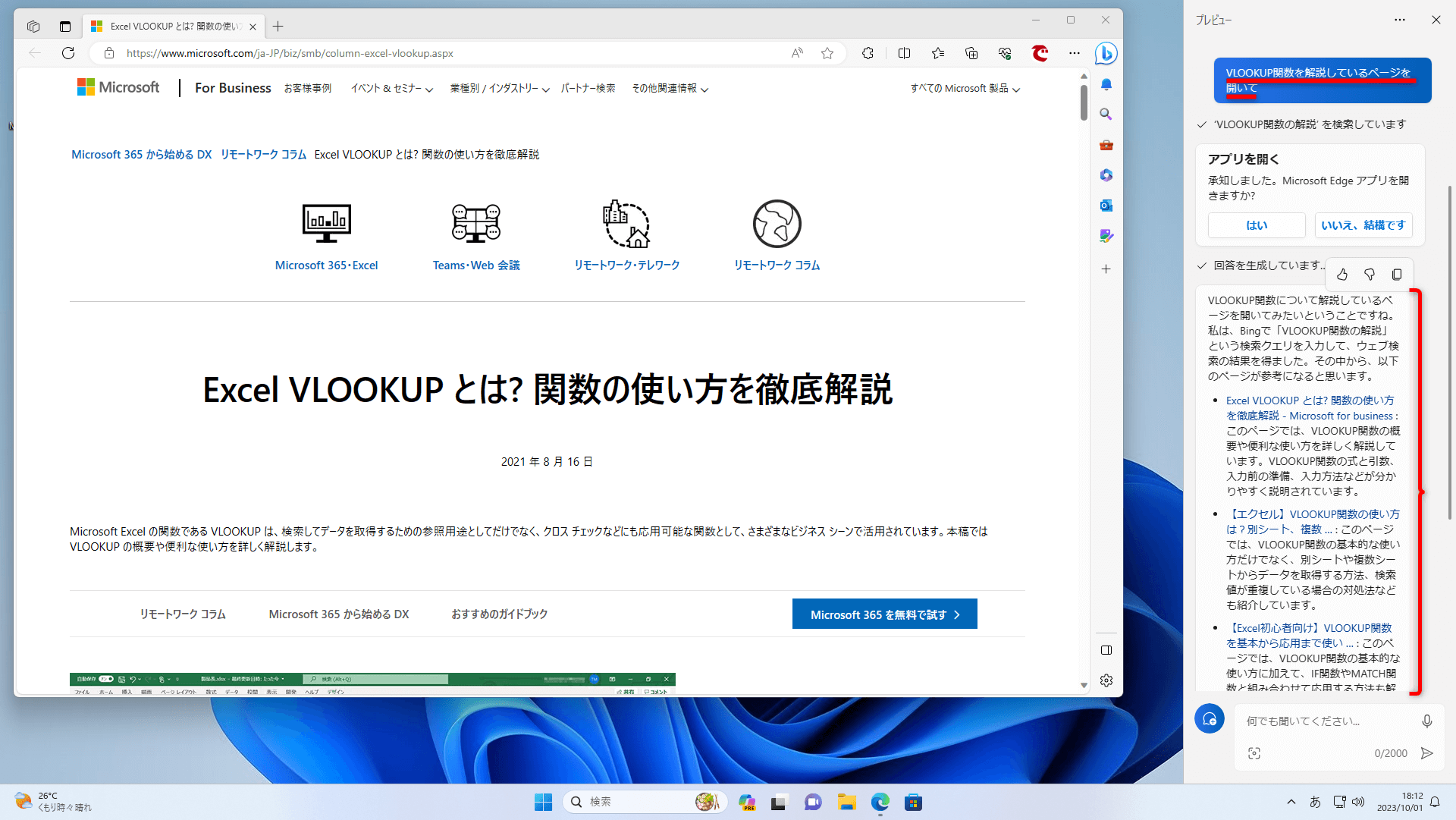「○○を開く」でアプリの起動が可能に
Windows Updateにより、Microsoftが提供するAI機能「Copilot」(コパイロット)の提供が開始されました。Copilotは、生成AIブームの火付け役となった「ChatGPT」と同じ仕組みを利用しており、会話形式の質問に対して自然な回答を返すことができます。
MicrosoftのAI機能「Copilot」が、Windows 11で利用できるようになりました。デスクトップの右側に表示されているのがCopilotのウィンドウです。
また、CopilotがWindows 11に組み込まれたことによって、アプリの起動やパソコンの設定変更など、さまざまな操作が可能になります。
例えば、パソコンの操作に悩んだとき、何かのテーマについて知りたいときなど、これまではWebブラウザーを起動して検索キーワードを入力し、知りたい情報を探して理解するといった操作が必要でした。しかし、今後はCopilotに指示するだけで、要点のまとめられた回答を確認できるのです。
Windows 11を最新の状態にアップデートするだけで、誰でも無償で利用できるのがCopilotの最大の魅力です。WebブラウザーのMicrosoft Edgeに組み込まれた「Copilot with Bing Chat」(旧Bingチャット)やChatGPTを使ったことがあれば、違和感なく利用できるはずです。
本記事ではWindows 11のCopilotを利用して、アプリの起動や設定変更などの操作を行う手順を解説します。
Copilotでアプリを起動する
Windows 11のCopilotに「○○を開く」「○○を起動して」などと伝えると、パソコンにインストールされているアプリを起動できます。
ここでは[設定]アプリと[Snipping Tool]アプリの起動を紹介しますが、エクスプローラーを開く、[メモ帳]アプリを起動する、といった指示ももちろん可能です。
正確なアプリ名を思い出せなくても、やりたいことを入力すると該当するアプリが回答され、起動するかどうかを選択できるのも便利です。[スタート]メニューを開いて目的のアプリを探すよりも、すばやく起動できます。
Copilotで[設定]アプリを起動する
タスクバーにある[Copilot]をクリックします。
Copilotのウィンドウがデスクトップの右側に表示されます。ここでは「設定画面を開く」と指示しました。該当するアプリがインストールされている場合は[はい][いいえ、結構です]などの選択肢が表示されます。[はい]をクリックします。
[設定]アプリが起動しました。
Copilotで[Snipping Tool]を起動する
今度はCopilotに「スクリーンショットを撮る」と指示しました。
[Snipping Tool]アプリが起動して、スクリーンショットが撮れる状態になりました。
Copilotで設定を変更する
Windowsの設定を変更したい場合、通常は[設定]アプリを開いて該当の項目を探すことになります。Webページで情報を調べてから操作することもあるでしょう。
一方、Copilotが利用できる環境では、Copilotにやりたいことを指示するのが効率的です。例えば、Bluetooth機器のペアリングは、以下のように指示するだけで済みます。
CopilotでBluetooth機器と接続する
Copilotに「Bluetooth機器をペアリング」と指示しました。[はい]をクリックすると、ペアリングするための設定画面が表示されます。
Copilotへの指示によって設定変更できる項目には、ほかにも以下のようなものがあります。
- ダークモード/ライトモードの切り替え
- 応答不可モードにする
- 音量を調節する
- ウィンドウをスナップする
- 文字の大きさを変更する
Copilotで質問から直接Webページを開く
インターネット上の情報を検索したいとき、今後はCopilotを介して行う機会が増えるでしょう。Copilotを使えば、Webブラウザーを開いて検索キーワードを入力する必要はなく、質問した内容に近いWebページが一覧で表示されます。
リンクをクリックすれば、Webブラウザーが起動して該当のWebページが表示されます。
CopilotでWebを検索する
Copilotに「VLOOKUP関数を解説しているページを開いて」と指示しました。[はい]をクリックして、リンクをクリックすると、該当のWebページが表示されます。
本記事執筆時点では、Copilotで指示できる内容は限定的ですが、今後のアップデートによって、ますます便利になることが予想されます。AI機能の活用は、新しいパソコンの使い方のひとつです。Windows 11ユーザーはぜひ試してみてください。
関連記事
Source: できるネット
Windows 11の「Copilot」(コパイロット)とは? 会話形式で検索・設定変更できる機能がアップデートで追加